Traduceți text localizabil pentru aplicații bazate pe model
Dacă ați particularizat texte corespunzătoare unor tabele sau coloane, precum etichete de coloane sau valori din liste verticale, puteți să le furnizați utilizatorilor din mediul dvs. care nu lucrează cu versiunea în limba de bază a mediului dvs. aceste texte particularizate în limbile preferate ale acestora.
Procesul are următorii pași:
- Activați alte limbi pentru mediul dvs.
- Exportați textul localizabil
- Traduceți textul localizabil
- Importați textul localizat
Activați alte limbi pentru mediul dvs.
Dacă nu ați activat deja limbile pentru mediul dvs., utilizați pașii descriși în Activează limba pentru a le activa.
Important
Activarea fiecărei limbi poate dura câteva minute. În acest timp, s-ar putea ca alți utilizatori ai mediului să nu poată folosi aplicația. Ar trebui să activați limbile într-un moment care va fi cel mai puțin perturbator pentru utilizatori.
Sfat
În timp ce activați limbile, rețineți valorile LCID utilizate pentru fiecare limbă. Această valoare va reprezenta limba datelor exportate pentru textul localizabil. Codurile de limbă sunt ID-uri de setări regionale din patru litere sau cinci cifre. Valorile ID-urilor de setări regionale valide pot fi găsite în Diagrama de ID-uri de setări regionale (LCID).
Exportați textul localizabil
Domeniul de aplicare al textului localizabil care va fi exportat este soluția negestionată care conține textul localizabil.
Din Power Apps, selectați Soluții. Dacă elementul nu se află în panoul lateral, selectați …Mai multe, apoi selectați elementul dorit.
În lista Toate soluțiile, selectați soluția negestionată care conține textul localizabil pe care în doriți.
Pe bara de comenzi, selectați Translatări > Exportare translatări.
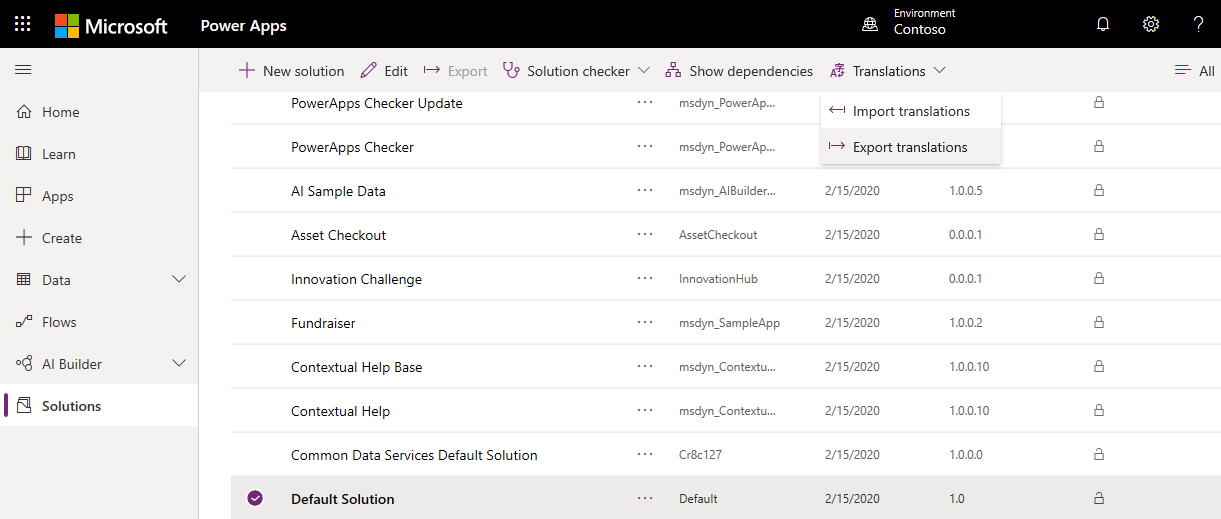
Ați putea să vedeți o alertă care spune:
Exportul de etichete particularizate pentru traducere poate dura câteva minute. Nu faceți clic pe link-ul de export din nou până când nu s-a finalizat primul export. Sunteți sigur că vreți să exportați acum?
Selectați OK dacă doriți să continuați.
Când exportul este finalizat, salvați fișierul zip al traducerilor. Fișierul este numit ceva de genul CrmTranslations_{0}_{1}.zip, unde {0} este numele unic al soluției și {1} este numărul versiunii soluției.
Traduceți textul localizabil
Puteți trimite acest fișier unui expert în lingvistică, la o agenție de traduceri sau la o firmă de localizare.
Dacă aveți cunoștințele pentru a traduce textul, sau dacă doriți doar să vedeți formatul, puteți extrage fișierul zip pe care l-ați exportat și veți vedea că acesta conține două fișiere XML.
[Content_Types].xmlCrmTranslations.xml
Puteți deschide fișierul CrmTranslations.xml cu Microsoft Office Excel.
Sfat
Cu excepția cazului în care în mod normal, deschideți fișiere XML în Excel, este mai ușor să deschideți Excel, apoi alegeți să deschideți fișierul lipind calea către fișierul extras CrmTranslations.xml.
Important
Asigurați-vă că nu schimbați formatul fișierului. Dacă salvați fișierul în alt format, nu îl veți mai putea importa înapoi.
Când vizualizați datele în Excel, uitați-vă la fila Etichete localizate.
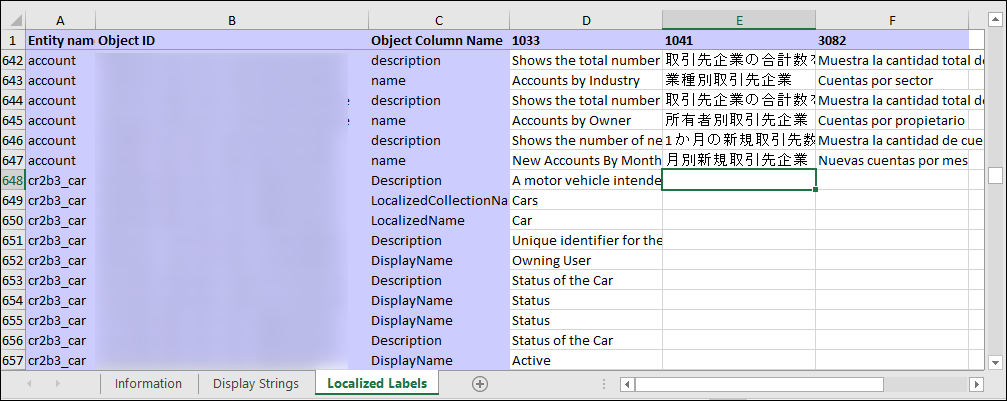
Orice tabele sau coloane particularizate sau câmpuri vor avea celule goale pentru textul localizabil. Adaugați valorile localizate pentru acele articole.
Notă
Dacă ați modificat numele afișat sau descrierea pentru orice tabel standard sau coloană de tabel, stringurile localizate vor reflecta oricum traduceri pentru valoarea inițială. Acelea ar trebui să fie localizate pentru a reflecta noua valoare.
Fila Șiruri de afișat conține text care este afișat pentru alte elemente de UI, cum ar fi Comenzi panglică, mesaje de eroare și etichete de formular.
Actualizarea textului localizabil în limba de bază
Dacă modificați numele afișat pentru orice tabel standard sau coloană de tabel, care este inclus în orice mesaj special, puteți actualiza informațiile în fila Șiruri de afișat pentru a utiliza numele particularizat.
Sfat
Deși UI expuse pentru a edita mesajele de tabel sistem include multe referințe la numele de tabel, aceasta nu le include pe toate. Utilizând această tehnică puteți afla mai multe. Mai multe informații: Editați mesajele de tabel de sistem
De exemplu, dacă modificați numele afișat pentru tabelul cont Company, căutați prin coloana de limba de bază în Șiruri de afișat pentru următoarele potriviri: account, accounts, Account, și Accounts apoi faceți înlocuirile necesare pentru company, companies, Company, și respectiv, Companies.
Important
Pentru asta nu faceți o găsire/înlocuire în fișier. Ar trebui să aveți grijă ca textul care se potrivește să se refere de fapt la numele pe care le-ați schimbat.
Importați textul localizat
Importarea textului necesită comprimarea fișierelor și importarea lor în sistem.
Comprimați fișierele
După ce sunt efectuate modificările în fișierul CrmTranslations.xml, trebuie să comprimați fișierul împreună cu fișierul [Content_Types].xml în formatul zip. Doar selectați Ambele fișiere și apoi faceți clic cu butonul drept pentru a deschide meniul contextual. În meniul contextual, selectați Trimiteți la > Folderul comprimat (zip).
Importați fișierele
Din aceeași soluție negestionată din care ați exportat traducerile, în meniu alegeți Traduceri > Import traduceri.
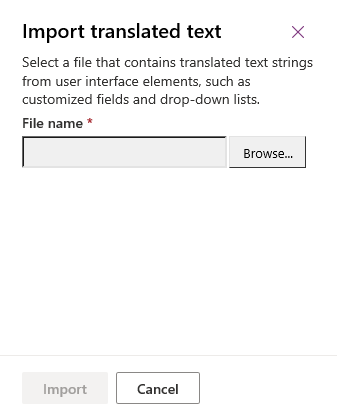
Selectați fișierul care conține textul tradus comprimat apoi selectați Import.
După este importat textul tradus, ar trebui să publicați toate particularizările pentru a vedea modificările în aplicație(i).
Pașii următori
Opțiunile regionale și lingvistice pentru organizația dvs.
Editați mesajele tabelului de sistem
Notă
Ne puteți spune care preferințele dvs. lingvistice pentru documentație? Răspundeți la un chestionar scurt. (rețineți că acest chestionar este în limba engleză)
Chestionarul va dura aproximativ șapte minute. Nu sunt colectate date personale (angajament de respectare a confidențialității).
Feedback
În curând: Pe parcursul anului 2024, vom elimina treptat Probleme legate de GitHub ca mecanism de feedback pentru conținut și îl vom înlocui cu un nou sistem de feedback. Pentru mai multe informații, consultați: https://aka.ms/ContentUserFeedback.
Trimiteți și vizualizați feedback pentru